Microsoft PowerPoint is een van de meest populaire presentatieplatforms die er zijn, en dat is niet voor niets. Er is zoveel dat u op PowerPoint kunt doen om ervoor te zorgen dat u uw boodschap overbrengt zoals u van plan bent.
Wanneer je aan een presentatie werkt, hoeven teksten en afbeeldingen niet altijd het typische formaat te volgen. Als u dingen wilt opfleuren door uw tekst en afbeeldingen te roteren, kunt u precies dat doen. In dit artikel vindt u instructies voor het roteren van tekst en afbeeldingen in Microsoft PowerPoint.
hoe weet ik of mijn simkaart is gehacktMAKEUSEVAN VIDEO VAN DE DAG
Tekst roteren in PowerPoint
Als u op zoek bent naar een manier om uw PowerPoint-presentaties meer leven te geven, is dit een gemakkelijke manier om dat te doen. Volg deze stappen om tekst in PowerPoint te roteren:
- Open een PowerPoint-presentatie.
- Voeg een tekstvak in door te selecteren Invoegen en klik vervolgens op Tekstveld .

- Sleep uw muis en plaats deze op de plaats waar u uw tekstvak wilt plaatsen.
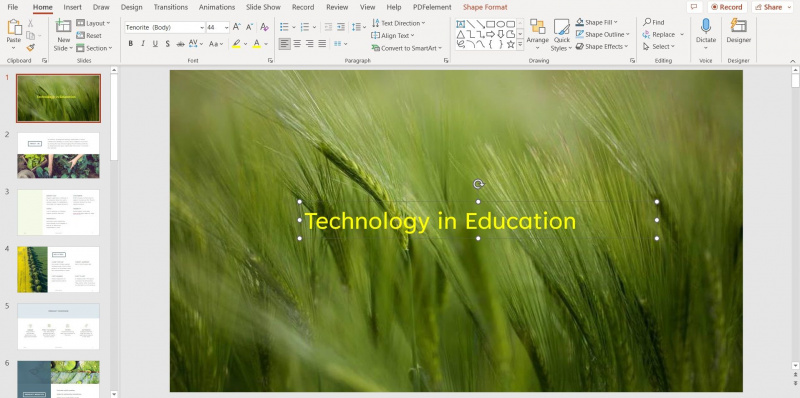
- Typ uw tekst in het tekstvak.
- Klik op de gebogen pijl boven uw tekstvak en draai het naar de gewenste positie.
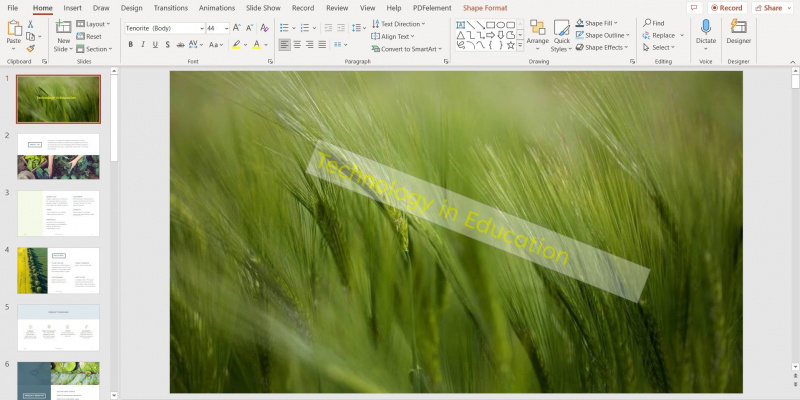
Een afbeelding roteren in PowerPoint
Door afbeeldingen in PowerPoint te roteren, kunt u gebruikmaken van de ruimte die u in uw dia's hebt. Zo kan je maak een indrukwekkende presentatie . Het proces is vrij eenvoudig. Hier leest u hoe u dit kunt doen:
hoe toegang te krijgen tot Android-telefoon op pc
- Start PowerPoint.
- Voeg een afbeelding in door op te klikken Invoegen en selecteer vervolgens Afbeeldingen .
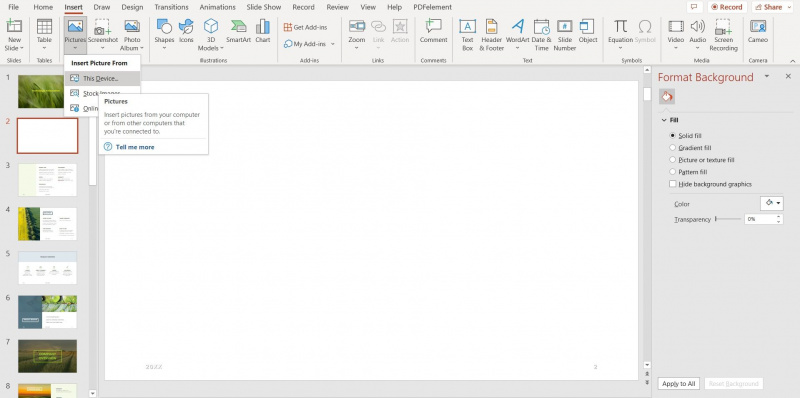
- Kies waar u de afbeelding wilt invoegen.
- Selecteer de afbeelding en ga naar Beeldformaat .
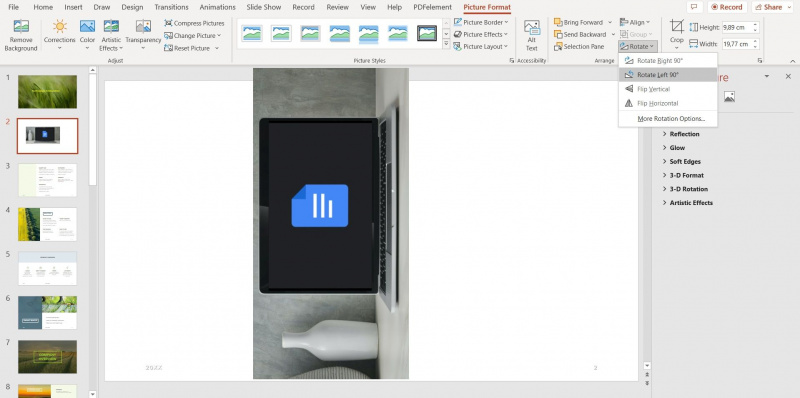
- In de Afspreken sectie in het hoofdmenu, klik op Draaien om uw rotatie-opties te bekijken.
- Als er een exacte rotatiehoek is die u wilt bereiken, klikt u op Meer rotatie-opties .
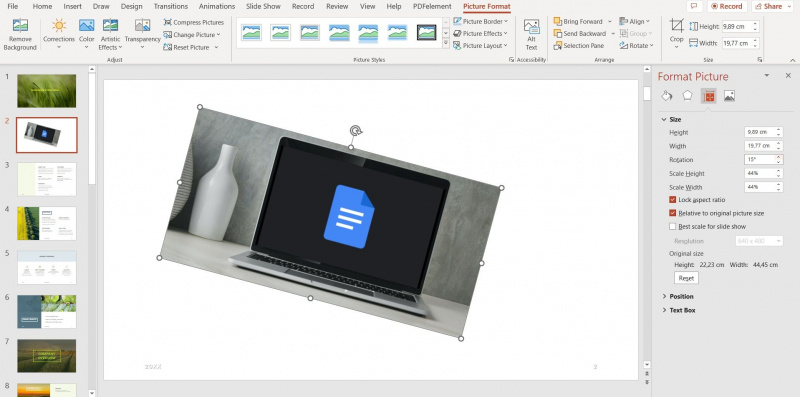
- Gebruik de pijlen in de Rotatie aan de rechterkant om de hoek van uw afbeelding aan te passen.
Als je wilt tijd besparen op PowerPoint , kunt u ook uit de vrije hand roteren door op de gebogen pijl boven de afbeelding te klikken en deze te slepen.
Maak boeiende PowerPoint-dia's
Als u een geweldige PowerPoint-presentatie wilt maken, kan het vinden van nieuwe manieren om uw tekst en afbeeldingen te plaatsen u daarbij helpen. Gelukkig helpen de instructies in dit artikel je om karakter aan je presentaties toe te voegen door je tekst en afbeeldingen te roteren.
